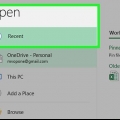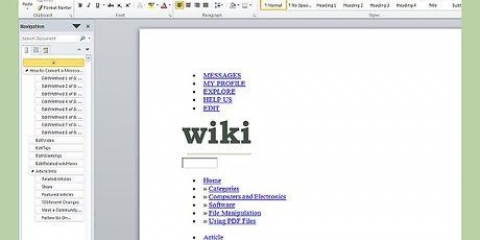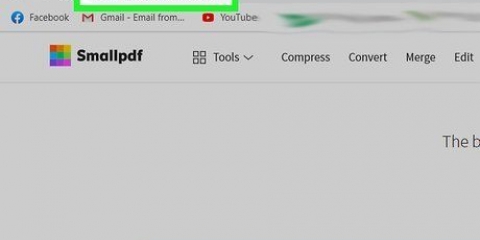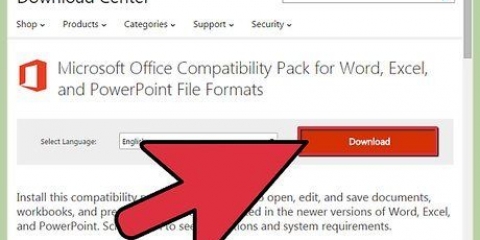Velg alle regnearkene i arbeidsboken. Klikk på fanen i det første regnearket, og hold nede tasten ⇧ Skift og klikk på fanen i det siste regnearket for å velge dem alle. Klikk på Layout-fanen og deretter på Header & bunntekst`. Klikk på knappen Tilpass topptekst... og Tilpass bunntekst... for å tilpasse overskriftene og føttene til alle regnearkene. Åpne mappen som inneholder PDF-filene og velg alle filene du vil slå sammen. Klikk på filmenyen og velg "Opprett" → "Kombiner filer til én PDF".
Konverter et excel-dokument til en pdf
Konvertering av en Excel-fil til en PDF sikrer at alle kan åpne den, selv om de ikke har en kontorpakke. Det gjør det også enklere å skrive ut Excel-regnearket og dele det med andre. Med Excel kan du lage en PDF direkte fra programmet, men du kan også bruke webtjenester dersom du ønsker å konvertere en Excel-fil til en PDF, men ikke har Excel.
Trinn
Metode 1 av 2: Bruke Excel (Windows)

1. Velg hvilken del av regnearket du vil konvertere til en PDF (valgfritt). Hvis du vil konvertere hele regnearket, fortsett til neste trinn.
- Merk at en PDF ikke enkelt kan konverteres til et Excel-regneark. Denne metoden endrer ikke den opprinnelige filen.
2. Klikk på "Fil"-fanen. Hvis du bruker en eldre versjon av Excel, klikker du på "Fil"-menyen.
3. Klikk på "Eksporter". Hvis du bruker Excel 2010 eller tidligere, velg "Lagre som".
4. Klikk på "Opprett PDF/XPS". Hvis du bruker Excel 2010 eller tidligere, velg "PDF" fra rullegardinlisten "Lagre som type" i "Lagre som"-vinduet.
5. trykk på knappen .Alternativer... . Lar deg endre innstillingene for PDF-filen du oppretter.
6. Spesifiser hva som skal inkluderes i PDF-en. I Alternativer-vinduet kan du spesifisere hvilke sider som er berørt, om det er et utvalg, hele arbeidsboken eller bare gjeldende regneark, og om det skal arve egenskapene til originaldokumentet.
Klikk OK når du er fornøyd.
7. Velg optimalisering (valgfritt). Over Alternativer-knappen... kan du angi hvilken optimalisering du ønsker å bruke. For de fleste er standardinnstillingene fine, med mindre regnearket er veldig stort.
8. Gi filen et navn og lagre den. Klikk deretter på Publiser-knappen for å lage PDF-en (Lagre hvis du bruker versjon 2010 eller tidligere).
9. Sjekk PDF-en. Som standard åpnes PDF-en umiddelbart etter at filen er opprettet, slik at du kan sjekke den. Hvis du ikke klarer å åpne PDF-filen, kan det hende at det ikke er noen pdf-leser er installert.
Det er nå ikke lenger mulig å bare endre data i dokumentet, med mindre du går tilbake til den opprinnelige Excel, gjør endringene og deretter konverterer den tilbake til en PDF.
Metode 2 av 2: Bruke Excel 2011 (Mac)
1. Sjekk at alle overskrifter og føtter på regnearkene er like (hvis noen). Excel 2011 vil bare lagre de individuelle arkene som én enkelt PDF-fil hvis overskriftene og føttene til hvert regneark er identiske. Hvis ikke, vil hvert regneark bli lagret som en separat PDF. Heldigvis er det ikke vanskelig å sette sammen disse i etterkant.
2. Velg delen av regnearket du vil konvertere til en PDF (valgfritt). Hvis du bare vil konvertere deler av regnearket, velg det nå. Ellers fortsetter du til neste trinn.
Merk at en PDF ikke enkelt kan konverteres til et Excel-regneark, men denne metoden endrer ikke den opprinnelige filen.
3. Klikk på Fil i hovedmenyen og velg "Lagre som". Naviger til stedet der du vil lagre filen og navngi den.
4. Klikk på Format-rullegardinmenyen og velg "PDF". Dette vil lage en kopi av regnearket som en PDF-fil.
5. Velg hva som skal inkluderes i PDF-en. Nederst i vinduet kan du velge mellom `Arbeidsbok`, `Arbeidsark` eller `Utvalg`.
6. klikk på .Lagre for å lage pdf-filen. Hvis overskriftene ikke er like, vil det lages en separat PDF for hvert regneark. Merk at dette av og til kan skje selv om hodene og føttene stemmer overens.
7. Slå sammen de separate PDF-filene (om nødvendig). Hvis konverteringen resulterte i flere PDF-filer, kan du raskt slå dem sammen med Finder.
8. Sjekk PDF-filen. Åpne PDF-filen ved å dobbeltklikke på den. Dette åpner den i forhåndsvisning slik at du kan se den før du sender den til noen. Det er nå ikke lenger mulig å bare endre data i dokumentet med mindre du går tilbake til den opprinnelige Excel-filen, gjør endringene og deretter konverterer den tilbake til en PDF.
Artikler om emnet "Konverter et excel-dokument til en pdf"
Оцените, пожалуйста статью
Populær